Google Photos are o caracteristică îngrijită numită pop-uri colorcare poate dezbrăca totul pe fundalul unei fotografii cu culoarea ei și nu poate lăsa decât subiectul principal în culoare. În mod normal, dacă ar trebui să încercați să reproduceți această caracteristică pe desktop printr-o aplicație de editare foto, ar trebui să cumpărați o aplicație care să poată face o treabă decentă, sau să mascați manual fundal. Același lucru este valabil dacă doriți să reproduceți funcția de pe telefon printr-o aplicație terță parte. Aplicația Google Photos gestionează totul pentru dvs. Iată cum puteți utiliza Color Pop în Google Photos.
Color pop în Google Photos
Această caracteristică a fost disponibilă în Google Photosde aproximativ un an, totuși, se bazează pe două lucruri; dispozitivul dvs. și versiunea aplicației Google Camera pe care o executați. Această caracteristică funcționează pentru fotografiile realizate în modul Lens Blur și în modul Portret. Pe unele dispozitive, este posibil să nu funcționeze pentru fotografiile realizate în modul portret, dar ar trebui să funcționeze cu siguranță pentru fotografiile de estompare a lentilelor.
Ceea ce trebuie să faci mai întâi este să faci o fotografie. Vă ajută să puneți subiectul în centru. AI-ul este bun, dar nu este grozav, deocamdată. După ce ați făcut fotografia și s-a procesat estomparea obiectivului, deschideți fotografia în aplicația Google Photos și atingeți butonul de editare.
Veți vedea filtrele la care puteți aplicafotografia și Color Pop ar trebui să fie una dintre ele. Atingeți-l și reglați-l oricum doriți. Ajustările pe care le puteți face nu sunt gratuite. Puteți schimba punctul de focalizare al ferestrei de culoare, dar nu puteți face nimic.
Dacă vă place ceea ce ați obținut, atingeți butonul Salvare, iar imaginea editată va fi salvată ca copie.

Următoarea imagine arată o fotografie înainte (stânga) și după (dreapta) aplicând fereastra de culoare.
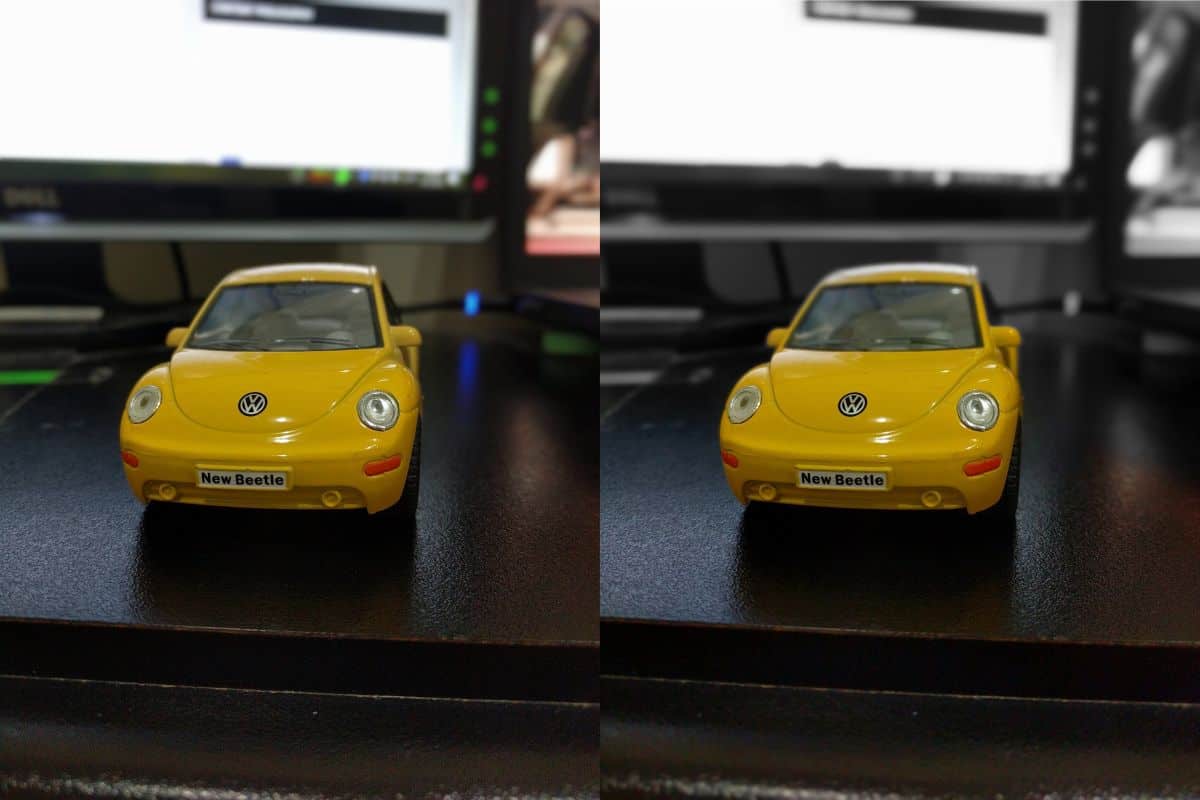
Dacă telefonul dvs. nu acceptă modul de estompare a lentilelor,verificați dacă există o versiune portată a aplicației Google Camera pentru telefonul dvs. care îi adaugă funcția. Fotografia de mai sus a fost realizată pe un Nexus 6P care, în acest moment, este un dispozitiv datat, dar destul de capabil, care rulează aplicația Google Camera, care este disponibilă în magazinul Google Play.
Dacă aveți alte aplicații care pot reproduce funcția de estompare a obiectivului, puteți încerca și aplica color pop pe fotografiile realizate cu aceasta, dar nu există nicio garanție că va funcționa.






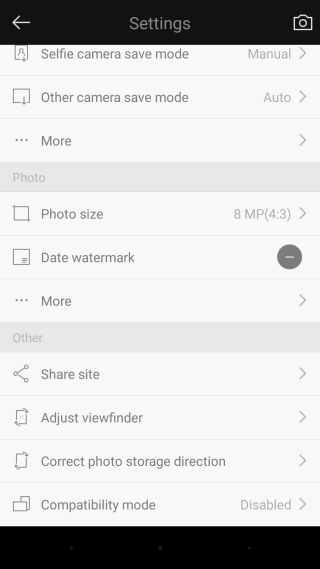






Comentarii